Clipboard (bộ nhớ tạm) trên Windows là một công cụ mạnh mẽ, không chỉ dừng lại ở chức năng sao chép và dán cơ bản. Với các cải tiến đáng kể trên Windows 10 và 11, bạn có thể tận dụng Clipboard để nâng cao hiệu suất làm việc hàng ngày. Từ việc dán văn bản không kèm định dạng, ghim các mục quan trọng, đến đồng bộ hóa nội dung giữa các thiết bị và quản lý lịch sử, những mẹo sau đây sẽ giúp bạn khai thác tối đa tiềm năng của Clipboard Windows, biến nó thành trợ thủ đắc lực trong công việc và học tập.
1. Dán Văn Bản Không Kèm Định Dạng Với Clipboard Windows
Khi sao chép văn bản, Windows thường giữ lại định dạng gốc (font chữ, kích thước, màu sắc, liên kết…). Điều này đôi khi hữu ích, nhưng trong nhiều trường hợp, nó có thể làm phá vỡ bố cục tài liệu của bạn, đòi hỏi bạn phải mất thêm thời gian để điều chỉnh lại. May mắn thay, Clipboard của Windows cung cấp một tùy chọn để dán văn bản mà không giữ nguyên định dạng gốc.
Để thực hiện điều này, trước tiên bạn cần đảm bảo tính năng Lịch sử Clipboard đã được bật. Sau đó, mở Clipboard bằng cách nhấn tổ hợp phím Win + V. Tìm đến mục văn bản bạn muốn dán mà không kèm định dạng. Kế tiếp, nhấp vào biểu tượng ba chấm (menu tùy chọn) bên cạnh mục đó và chọn biểu tượng Dán dưới dạng văn bản thuần túy.
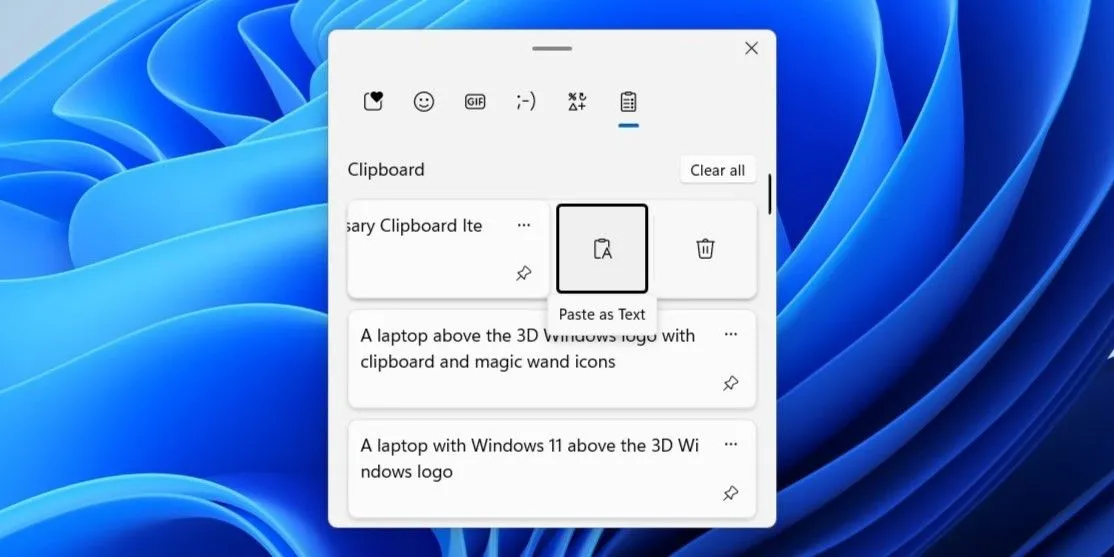 Cách dán văn bản không định dạng từ Clipboard Windows
Cách dán văn bản không định dạng từ Clipboard Windows
Tùy chọn này đặc biệt hữu ích khi bạn đang tổng hợp thông tin từ nhiều nguồn khác nhau. Nó cho phép bạn tích hợp các đoạn văn bản đã sao chép một cách liền mạch vào ghi chú hoặc báo cáo mà không gây ra sự mất đồng bộ về hình thức, giúp tài liệu của bạn trông chuyên nghiệp và gọn gàng hơn.
2. Ghim Các Mục Thường Dùng Trong Lịch Sử Clipboard
Một trong những tính năng nổi bật của Clipboard Windows là khả năng ghim các mục đã sao chép để chúng luôn có sẵn mà không bị xóa đi. Điều này cực kỳ tiện lợi cho các đoạn văn bản, URL, địa chỉ email, hoặc hình ảnh mà bạn thường xuyên cần sử dụng.
Ví dụ, nếu bạn thường xuyên phải nhập địa chỉ email, một đoạn văn bản cụ thể hoặc một hình ảnh quan trọng vào tài liệu hay biểu mẫu, việc ghim các mục này sẽ giúp bạn tiết kiệm thời gian đáng kể. Bạn sẽ không cần phải tìm kiếm hoặc sao chép lại chúng mỗi lần cần dùng.
Để sử dụng tính năng này, bạn chỉ cần sao chép mục đó vào Clipboard. Sau đó, nhấn Win + V để mở lịch sử Clipboard và nhấp vào biểu tượng ghim (hình chiếc đinh ghim) ở góc dưới bên phải của mục nhập đó.
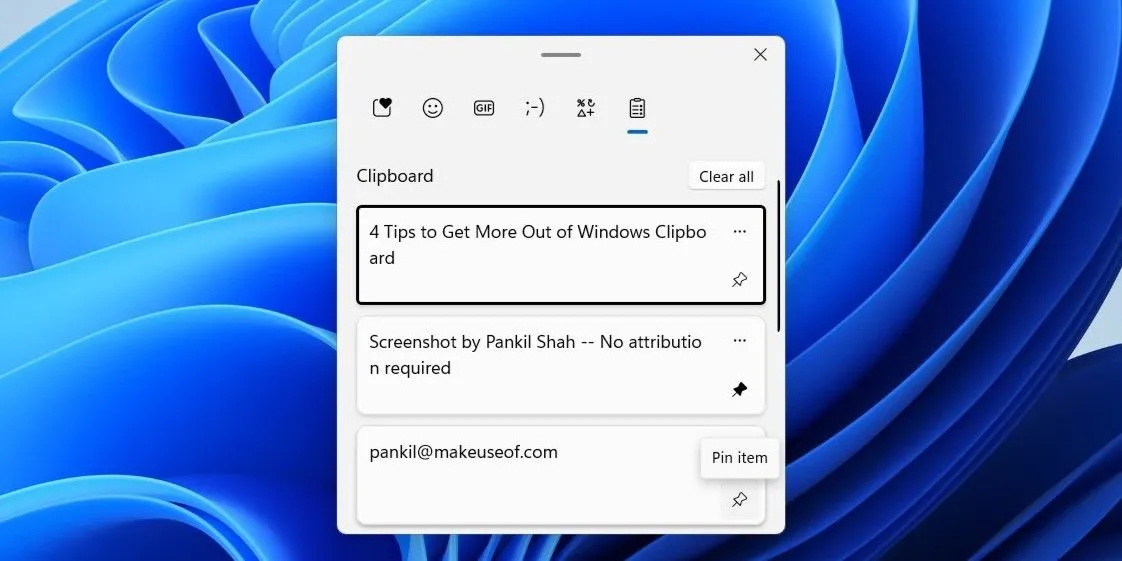 Biểu tượng ghim trên ứng dụng Clipboard của Windows 11
Biểu tượng ghim trên ứng dụng Clipboard của Windows 11
Khi đã được ghim, mục đó sẽ vẫn có thể truy cập được, ngay cả khi bạn xóa lịch sử Clipboard hoặc khởi động lại máy tính. Điều này đảm bảo rằng các thông tin thiết yếu của bạn luôn trong tầm tay.
3. Đồng Bộ Lịch Sử Clipboard Giữa Các Thiết Bị
Windows 10 và 11 cung cấp một tính năng đồng bộ hóa Clipboard vô cùng tiện lợi, cho phép bạn chia sẻ nội dung đã sao chép một cách liền mạch giữa nhiều thiết bị. Bạn có thể đồng bộ Clipboard của mình với máy tính để bàn, laptop và thậm chí cả điện thoại Android, miễn là tất cả các thiết bị đều đăng nhập cùng một tài khoản Microsoft.
Tính năng này cho phép bạn sao chép văn bản, hình ảnh hoặc các nội dung khác trên một thiết bị và dán chúng trên thiết bị khác. Điều này loại bỏ nhu cầu phải gửi email ghi chú cho chính mình hoặc nhập lại thông tin trên nhiều thiết bị, giúp tối ưu hóa quy trình làm việc đa nền tảng.
Để bật tính năng đồng bộ hóa Clipboard trên Windows, hãy mở Cài đặt (Settings) > Hệ thống (System) > Clipboard và bật tùy chọn Lịch sử Clipboard trên các thiết bị.
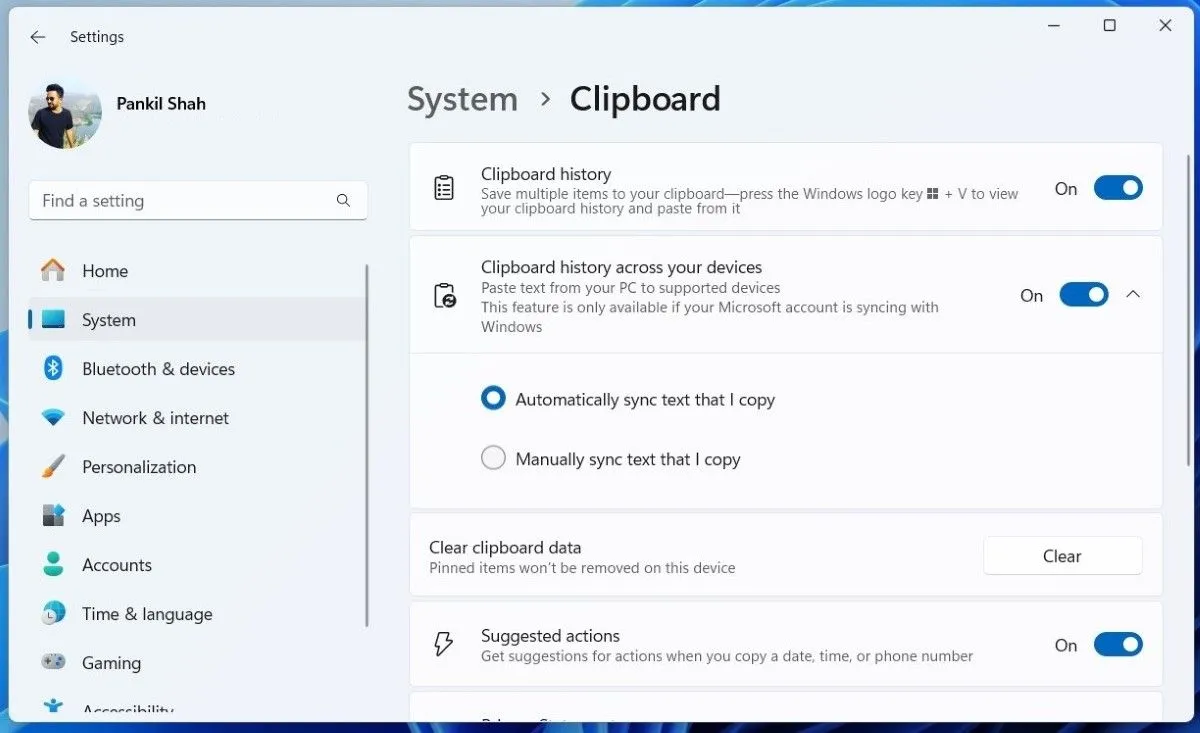 Cài đặt đồng bộ hóa Clipboard Windows 11
Cài đặt đồng bộ hóa Clipboard Windows 11
Theo mặc định, Windows sẽ đồng bộ hóa mọi mục bạn sao chép, cho phép bạn truy cập chúng trên tất cả các thiết bị đã kết nối. Tuy nhiên, nếu bạn muốn kiểm soát nhiều hơn những gì được chia sẻ, bạn có thể đặt nó để chỉ đồng bộ hóa các mục cụ thể theo cách thủ công. Tương tự, bạn cần bật tính năng này trên các thiết bị Windows khác. Nếu muốn đồng bộ lịch sử Clipboard của PC với điện thoại Android, bạn cần tải xuống ứng dụng bàn phím Microsoft SwiftKey AI và bật tính năng đồng bộ hóa Clipboard từ menu cài đặt của nó.
4. Thường Xuyên Xóa Các Mục Không Cần Thiết Trên Clipboard
Ngoài các mục đã ghim, Clipboard của Windows có thể lưu trữ tối đa 25 mục cùng một lúc trên thiết bị của bạn. Con số này thoạt nghe có vẻ không nhiều, nhưng nó có thể nhanh chóng làm đầy Clipboard của bạn, buộc bạn phải cuộn nhiều lần chỉ để tìm các mục đã sao chép cần thiết. Việc xóa các mục không cần thiết khỏi lịch sử Clipboard giúp giữ cho nó gọn gàng và đảm bảo luôn có chỗ cho các mục quan trọng khi cần.
Bạn có thể xóa từng mục bằng cách nhấp vào biểu tượng ba chấm bên cạnh một mục trong lịch sử Clipboard và chọn biểu tượng thùng rác. Ngoài ra, bạn có thể sử dụng nút Xóa tất cả để ngay lập tức xóa toàn bộ lịch sử Clipboard. Thao tác này sẽ không ảnh hưởng đến các mục đã ghim của bạn, vì vậy nội dung thiết yếu của bạn vẫn được lưu giữ an toàn.
 Cách xóa mục khỏi lịch sử Clipboard Windows
Cách xóa mục khỏi lịch sử Clipboard Windows
Clipboard của Windows là một công cụ tuyệt vời để tăng cường năng suất. Cho dù bạn là sinh viên, chuyên gia hay chỉ đơn giản là muốn giữ mọi thứ ngăn nắp, mọi người đều có thể hưởng lợi từ việc tối ưu hóa cách sử dụng nó. Áp dụng những mẹo này, bạn có thể nâng cao trải nghiệm Clipboard, tiết kiệm thời gian và hợp lý hóa quy trình làm việc của mình. Hãy tận dụng tối đa các tính năng này và thay đổi cách bạn tương tác với Windows để đạt được hiệu quả tốt nhất.


